1 Hướng dẫn cách Live Stream Video Facebook trên PC, Fanpage, Trang cá nhân 19/10/2016, 17:40
Hướng dẫn cách Live Stream Video Facebook trên PC, Fanpage, Trang cá nhân 19/10/2016, 17:40
nguyenlethanhloi
Admin

Sử dụng tính năng Live Stream để phát sóng trực tiếp ngay trên máy tính, Fanpage Facebook
Facebook càng ngày càng khẳng định được vị thế của mình trên thế giới, đặc biệt khi mạng xã hội này liên tục cập nhật nhiều tính năng mới. Không chỉ đơn giản là nơi giúp bạn giải trí, giao lưu với nhiều người mà chúng ta cũng có thể gọi video Facebok trên di động, máy tính bảng. Hoặc gọi video Facebook trên máy tính đều thực hiện dễ dàng.
Bạn có thể tham khảo cách Stream video trong bài Hướng dẫn thiết lập tính năng Live Stream Video trên Facebook tại đây : http://adf.ly/1exLYp
Trong đó, tính năng Live Stream đã nhận được nhiều đánh giá tích cực khi chúng ta có thể truyền tải video trực tuyến và đăng tải trực tiếp trên Timeline. Và tính năng này chỉ khả dụng với phiên bản Facebook trên điện thoại mà thôi. Tuy nhiên, nhờ có Live API mà tính năng Stream video này đa dạng hơn, khi sử dụng được trên PC thông qua phần mềm chuyên dụng Streaming là Open Broadcaster (OBS) phiên bản mới có tên là OBS Studio.
Chúng ta có thể dễ dàng truyền hình trực tiếp video từ màn hình máy tính lên Facebook. Đặc biệt với những game thủ có thể chia sẻ khoảnh khắc knock out đối phương với bạn bè. Thực hiện theo từng bước mà Quản trị mạng hướng dẫn dưới đây nhé. VIDEO HƯỚNG DẪN sẽ được đăng ở cuối bài để bạn tham khảo.
Bạn có thể tham khảo Cách cài đặt phần mềm quay màn hình Open Broadcaster để biết cách sử dụng tại đây : http://adf.ly/1exLaH
Lưu ý nên sử dụng trình duyệt Google Chrome bản mới nhất để ổn định và có được Live Stream. Phần mềm OBS - Open BroadCaster không tích hợp với Win XP, nghĩa là nó chỉ chạy tốt nhất trên hệ điều hành Windows 7, 8, 8.1 và 10 - mới nhất hiện nay.
1. Cách phát video live, stream trực tiếp Facebook trên máy tính:
Tóm tắt các bước làm để phát trực tiếp video Facebook trên máy tính, laptop này:
Cài đặt, thiết lập Open Broadcaster.
Bấm nút Tạo video trực tiếp trên Facebook.
Copy paste phần stream URL và khóa luồng.
Bấm Start Streaming trên Open Broadcaster.
Chờ 1 lúc sau rồi mới bấm Phát trên Facebook.
Các bước làm cụ thể:
Truy cập sẵn vào tài khoản Facebook muốn stream video.
Cách Live Stream trên Facebook từ máy tính:
Bước 1:
Bạn cần tải và chạy phần mềm Open Broadcaster trên máy tính.
Tải tại đây : http://adf.ly/1exLdl

Bước 2:
Mở chương trình lên và bạn sẽ thấy giao diện chính xuất hiện.

Bước 3:
Tiếp theo bạn kích chuột phải vào ô trắng trong mục Sources, xuất hiện Add và chọn Monitor Capture. Như vậy chúng ta có thể quay toàn bộ màn hình.

Lưu ý:
Nếu bạn muốn hiển thị webcam thu hình tại 1 góc nào đó trên màn hình Stream thì thực hiện theo bài hướng dẫn này tại đây : http://adf.ly/1exLkb
Bước 4:
Xuất hiện giao diện mới. Tại đây, chúng ta sẽ đặt tên cho màn hình và nhấn OK để lưu lại.

Bước 5:
Cửa sổ mới xuất hiện, tiếp tục nhấn OK.

Bước 6:
Tại giao diện chương trình, chúng ta Add thêm mục Video Capture Device để sử dụng webcam nếu như bạn muốn.

Tiếp tục đặt tên mới và nhấn OK.
Xuất hiện giao diện cửa sổ mới, chọn OK để xác nhận.

Bước 7:
Đăng nhập vào tài khoản Facebook cá nhân. Sau đó bấm vào nút Tạo video trực tiếp bên dưới để bắt đầu phát video live trên Facebook tại đây : http://adf.ly/1exLqF
Xuất hiện cửa sổ mới. Chọn Tiếp tục.
Lưu ý, nếu máy tính của bạn không hiện bảng này là do Chrome đã chặn cửa sổ pop-up. Để truy cập, tích vào ô lựa chọn Luôn cho phép cửa sổ bật lên từ trang web. (xem bài hướng dẫn cụ thể tại đây : http://adf.ly/1exLrX !)

Lưu ý:
Nếu tại bước này, sau khi bạn bấm Tiếp mà Chrome không có động tĩnh gì, thì rất có thể là trình duyệt đã tự động chặn popup đẩy lên từ Facebook. Làm theo bài hướng dẫn này để khắc phục : http://adf.ly/1exLrX !
Bước 8:
Xuất hiện giao diện Phát trực tiếp trên Facebook, chúng ta sẽ đặt tên cho buổi phát video, tiêu đề video vào các mục yêu cầu. Trong phần này, bạn chú ý tới 2 đường link đó là URL của máy chủ và khóa luồng.
2 đường dẫn này sẽ thay đổi khi chúng ta thực hiện stream video mới bao gồm URL máy chủ và khóa luồng.

Bước 9:
Quay trở lại giao diện OBS, chọn phần Settings, nhấn Settings.

Bước 10:
Giao diện Settings xuất hiện, chọn phần Broadcast Settings. Tiếp theo, bạn sẽ copy dòng URL máy chủ trên Facebook và paste vào phần FMS URL, dòng khóa luồng paste vào phần Play Path/Stream Key ở giao diện phần mềm OBS.

Lưu ý:
Nhiều bạn có pm, inbox cho tớ và hỏi rằng tại sao tốc độ mạng bình thường, ổn định nhưng khi stream hay gặp tình trạng giật, lag... thì các bạn chú ý tại bước Settings phần Bitrate, Encoding này nhớ chọn tốc độ mã hóa và truyền dữ liệu ở mức 2000 - 2500 thôi nhé:
Mở Open Broadcaster.
Bấm Settings > Settings > Encoding.

Bước 11:
Chọn Start Streaming để tiến hành stream video.
Bước 12:
Chờ khoảng 5 đến 10 giây trên giao diện stream video Facebook sẽ xuất hiện nút Phát trực tiếp. Bạn nhấn vào đó để thực hiện được stream video.

Bấm nút này để phát trực tiếp video trên FB
Bước 13:
Bạn có thể quay video thông qua webcam trên máy tính. Nếu không muốn quay, nhấn vào phần Stop Streaming.
2. Cách phát video Facebook live, stream đối với Fanpage Facebook - update thêm:
Tương tự như cách làm với Facebook cá nhân, các bạn chỉ cần vào phần quản lý Video trên Fanpage, ví dụ với fanpage Quản Trị Mạng thì tớ vào đây: http://adf.ly/1exMn0
Còn với Fanpage của các bạn thì thay đường dẫn quantrimang.com.vn bằng URL Fanpage tương ứng nhé, xong chọn phần Trực tiếp trong Video (xem hình dưới cho rõ):

Và Tạo mới 1 sự kiện, các thông số URL máy chủ và khóa luồng để làm gì thì các bạn đã biết rồi đấy (đọc lại phần hướng dẫn đối với Facebook PC cá nhân bên trên nhé!)
Tại cửa sổ này, các bạn bấm Xem trước, Facebook sẽ tiếp tục chuyển bạn đến phần thiết lập tiếp theo:

Ra đến màn hình này thì các bước làm đã trở nên đơn giản hơn, các bạn bật Open Broadcaster và đọc lại phần trên của bài viết nhé:

Bảng điều khiển chung của live stream video sẽ trông như hình dưới đây:

Như vậy, nhờ vào phần mềm OBS chúng ta có thể dễ dàng Live Stream video ngay ở màn hình máy tính lên trên Facebook như khi thực hiện với phiên bản di động. Tuy có độ trễ khoảng 10 giây, nhưng cũng đáng để bạn trải nghiệm phần mềm này đó chứ. Cùng bắt tay Live Stream Video ngay trên máy tính nhé
Chúc các bạn thực hiện thành công!
http://adf.ly/1exLPI
Facebook càng ngày càng khẳng định được vị thế của mình trên thế giới, đặc biệt khi mạng xã hội này liên tục cập nhật nhiều tính năng mới. Không chỉ đơn giản là nơi giúp bạn giải trí, giao lưu với nhiều người mà chúng ta cũng có thể gọi video Facebok trên di động, máy tính bảng. Hoặc gọi video Facebook trên máy tính đều thực hiện dễ dàng.
Bạn có thể tham khảo cách Stream video trong bài Hướng dẫn thiết lập tính năng Live Stream Video trên Facebook tại đây : http://adf.ly/1exLYp
Trong đó, tính năng Live Stream đã nhận được nhiều đánh giá tích cực khi chúng ta có thể truyền tải video trực tuyến và đăng tải trực tiếp trên Timeline. Và tính năng này chỉ khả dụng với phiên bản Facebook trên điện thoại mà thôi. Tuy nhiên, nhờ có Live API mà tính năng Stream video này đa dạng hơn, khi sử dụng được trên PC thông qua phần mềm chuyên dụng Streaming là Open Broadcaster (OBS) phiên bản mới có tên là OBS Studio.
Chúng ta có thể dễ dàng truyền hình trực tiếp video từ màn hình máy tính lên Facebook. Đặc biệt với những game thủ có thể chia sẻ khoảnh khắc knock out đối phương với bạn bè. Thực hiện theo từng bước mà Quản trị mạng hướng dẫn dưới đây nhé. VIDEO HƯỚNG DẪN sẽ được đăng ở cuối bài để bạn tham khảo.
Bạn có thể tham khảo Cách cài đặt phần mềm quay màn hình Open Broadcaster để biết cách sử dụng tại đây : http://adf.ly/1exLaH
Lưu ý nên sử dụng trình duyệt Google Chrome bản mới nhất để ổn định và có được Live Stream. Phần mềm OBS - Open BroadCaster không tích hợp với Win XP, nghĩa là nó chỉ chạy tốt nhất trên hệ điều hành Windows 7, 8, 8.1 và 10 - mới nhất hiện nay.
1. Cách phát video live, stream trực tiếp Facebook trên máy tính:
Tóm tắt các bước làm để phát trực tiếp video Facebook trên máy tính, laptop này:
Cài đặt, thiết lập Open Broadcaster.
Bấm nút Tạo video trực tiếp trên Facebook.
Copy paste phần stream URL và khóa luồng.
Bấm Start Streaming trên Open Broadcaster.
Chờ 1 lúc sau rồi mới bấm Phát trên Facebook.
Các bước làm cụ thể:
Truy cập sẵn vào tài khoản Facebook muốn stream video.
Cách Live Stream trên Facebook từ máy tính:
Bước 1:
Bạn cần tải và chạy phần mềm Open Broadcaster trên máy tính.
Tải tại đây : http://adf.ly/1exLdl

Bước 2:
Mở chương trình lên và bạn sẽ thấy giao diện chính xuất hiện.

Bước 3:
Tiếp theo bạn kích chuột phải vào ô trắng trong mục Sources, xuất hiện Add và chọn Monitor Capture. Như vậy chúng ta có thể quay toàn bộ màn hình.

Lưu ý:
Nếu bạn muốn hiển thị webcam thu hình tại 1 góc nào đó trên màn hình Stream thì thực hiện theo bài hướng dẫn này tại đây : http://adf.ly/1exLkb
Bước 4:
Xuất hiện giao diện mới. Tại đây, chúng ta sẽ đặt tên cho màn hình và nhấn OK để lưu lại.

Bước 5:
Cửa sổ mới xuất hiện, tiếp tục nhấn OK.

Bước 6:
Tại giao diện chương trình, chúng ta Add thêm mục Video Capture Device để sử dụng webcam nếu như bạn muốn.

Tiếp tục đặt tên mới và nhấn OK.
Xuất hiện giao diện cửa sổ mới, chọn OK để xác nhận.

Bước 7:
Đăng nhập vào tài khoản Facebook cá nhân. Sau đó bấm vào nút Tạo video trực tiếp bên dưới để bắt đầu phát video live trên Facebook tại đây : http://adf.ly/1exLqF
Xuất hiện cửa sổ mới. Chọn Tiếp tục.
Lưu ý, nếu máy tính của bạn không hiện bảng này là do Chrome đã chặn cửa sổ pop-up. Để truy cập, tích vào ô lựa chọn Luôn cho phép cửa sổ bật lên từ trang web. (xem bài hướng dẫn cụ thể tại đây : http://adf.ly/1exLrX !)

Lưu ý:
Nếu tại bước này, sau khi bạn bấm Tiếp mà Chrome không có động tĩnh gì, thì rất có thể là trình duyệt đã tự động chặn popup đẩy lên từ Facebook. Làm theo bài hướng dẫn này để khắc phục : http://adf.ly/1exLrX !
Bước 8:
Xuất hiện giao diện Phát trực tiếp trên Facebook, chúng ta sẽ đặt tên cho buổi phát video, tiêu đề video vào các mục yêu cầu. Trong phần này, bạn chú ý tới 2 đường link đó là URL của máy chủ và khóa luồng.
2 đường dẫn này sẽ thay đổi khi chúng ta thực hiện stream video mới bao gồm URL máy chủ và khóa luồng.

Bước 9:
Quay trở lại giao diện OBS, chọn phần Settings, nhấn Settings.

Bước 10:
Giao diện Settings xuất hiện, chọn phần Broadcast Settings. Tiếp theo, bạn sẽ copy dòng URL máy chủ trên Facebook và paste vào phần FMS URL, dòng khóa luồng paste vào phần Play Path/Stream Key ở giao diện phần mềm OBS.

Lưu ý:
Nhiều bạn có pm, inbox cho tớ và hỏi rằng tại sao tốc độ mạng bình thường, ổn định nhưng khi stream hay gặp tình trạng giật, lag... thì các bạn chú ý tại bước Settings phần Bitrate, Encoding này nhớ chọn tốc độ mã hóa và truyền dữ liệu ở mức 2000 - 2500 thôi nhé:
Mở Open Broadcaster.
Bấm Settings > Settings > Encoding.

Bước 11:
Chọn Start Streaming để tiến hành stream video.
Bước 12:
Chờ khoảng 5 đến 10 giây trên giao diện stream video Facebook sẽ xuất hiện nút Phát trực tiếp. Bạn nhấn vào đó để thực hiện được stream video.

Bấm nút này để phát trực tiếp video trên FB
Bước 13:
Bạn có thể quay video thông qua webcam trên máy tính. Nếu không muốn quay, nhấn vào phần Stop Streaming.
2. Cách phát video Facebook live, stream đối với Fanpage Facebook - update thêm:
Tương tự như cách làm với Facebook cá nhân, các bạn chỉ cần vào phần quản lý Video trên Fanpage, ví dụ với fanpage Quản Trị Mạng thì tớ vào đây: http://adf.ly/1exMn0
Còn với Fanpage của các bạn thì thay đường dẫn quantrimang.com.vn bằng URL Fanpage tương ứng nhé, xong chọn phần Trực tiếp trong Video (xem hình dưới cho rõ):

Và Tạo mới 1 sự kiện, các thông số URL máy chủ và khóa luồng để làm gì thì các bạn đã biết rồi đấy (đọc lại phần hướng dẫn đối với Facebook PC cá nhân bên trên nhé!)
Tại cửa sổ này, các bạn bấm Xem trước, Facebook sẽ tiếp tục chuyển bạn đến phần thiết lập tiếp theo:

Ra đến màn hình này thì các bước làm đã trở nên đơn giản hơn, các bạn bật Open Broadcaster và đọc lại phần trên của bài viết nhé:

Bảng điều khiển chung của live stream video sẽ trông như hình dưới đây:

Như vậy, nhờ vào phần mềm OBS chúng ta có thể dễ dàng Live Stream video ngay ở màn hình máy tính lên trên Facebook như khi thực hiện với phiên bản di động. Tuy có độ trễ khoảng 10 giây, nhưng cũng đáng để bạn trải nghiệm phần mềm này đó chứ. Cùng bắt tay Live Stream Video ngay trên máy tính nhé
Chúc các bạn thực hiện thành công!
http://adf.ly/1exLPI
 Trang Chính
Trang Chính
